Editor X: İstenmeyen Boşluk ve Yatay Kaydırma Çubukları Sorunlarını Giderme
4 dakikalık okuma
Editor X platformu, ajanslara ve serbest çalışanlara yönelik yeni platformumuz Wix Studio'ya geçiş yapıyor.Wix Studio hakkında daha fazla bilgi edinin (Yalnızca İngilizce)
Sayfanızda kasıtlı olmayan bir boşluk veya yatay bir kaydırma çubuğu olduğunu mu fark ettiniz? Bu makalede, bu istenmeyen boşluk veya kaydırma çubuklarının herhangi bir ekran boyutunda ziyaretçilere görünmediğinden emin olmak için nelere göz atmanız gerektiğini öğrenin.
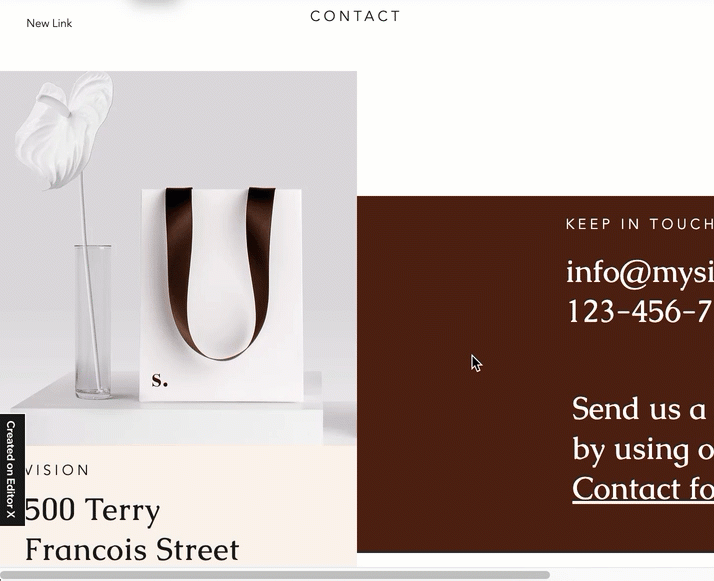
1. Adım | Katmanlar panelinde yeniden konumlandırılacak ögeleri bulun
Sayfanızın tüm ögelerini düzenli bir listede görmek için Katmanlar panelini açın. Bölüm sınırları içinde konumlandırıldıklarından emin olmak için ögelere tek tek tıklayın. Bir öge aralık dışındaysa ögenin tamamen görünür olması için otomatik olarak bir boşluk oluşturulur.
Katmanlar panelinden ögeleri bulmak ve yeniden konumlandırmak için:
- Editor X'in üst kısmındaki Katmanlar simgesine
 tıklayın.
tıklayın. - Sayfada bulmak istediğiniz ögeye tıklayın.
- Aşağıdaki araçları kullanarak ögeyi yeniden konumlandırın:
- Ögeyi doğru yere sürükleyip bırakın.
- Ögenin boyutunu azaltmak için kolları kullanın.
- Kenar boşluklarını ayarlayın veya Denetçi panelinden
 ögeyi yeniden boyutlandırın .
ögeyi yeniden boyutlandırın .
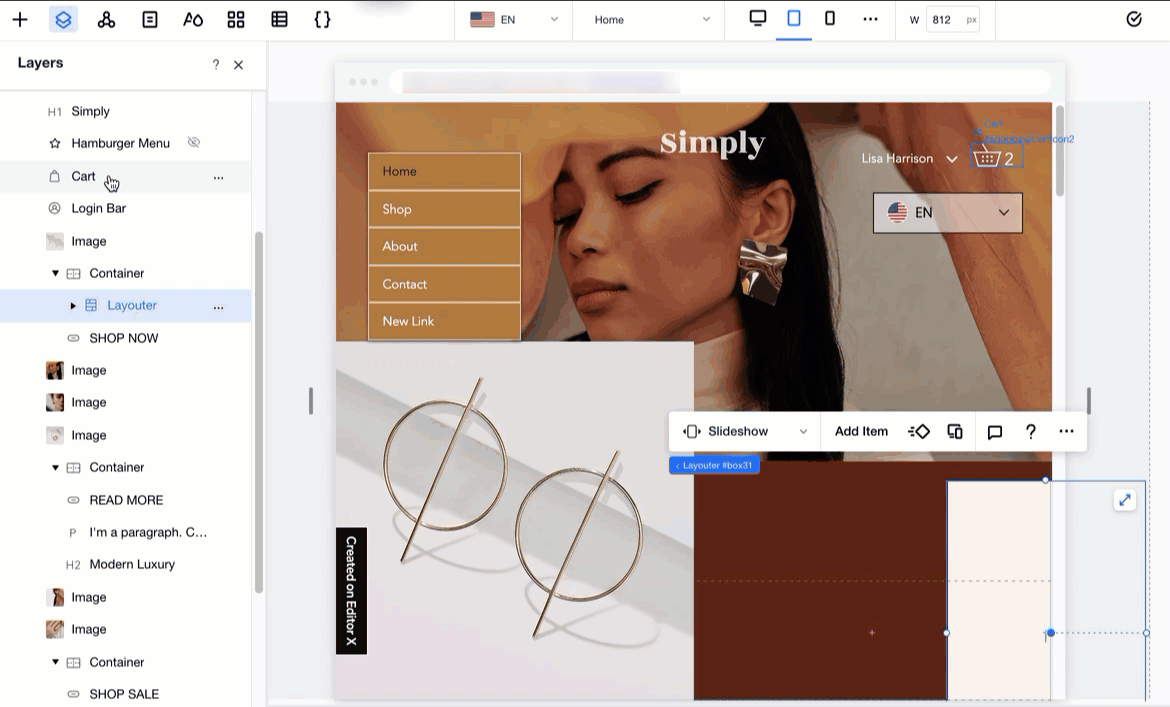
2. Adım | Sayfanızın kenarlarını kontrol edin
Ögeniz bölümün içinde konumlandırılmış olsa bile kenarları sayfanın sınırlarını aşabilir ve beyaz bir boşluk ve/veya yatay bir kaydırma çubuğu oluşturabilir. Bu durum genellikle metin ögelerinde ortaya çıkar.
Bu nedenle, her bir bölüme tıklamalı ve sayfanın kenarlarına yakın tüm ögelerin üzerine gelmelisiniz. Bu ögelerden herhangi biri taşıyorsa, taşan ögeyi taşıyabilir veya yeniden boyutlandırabilirsiniz.
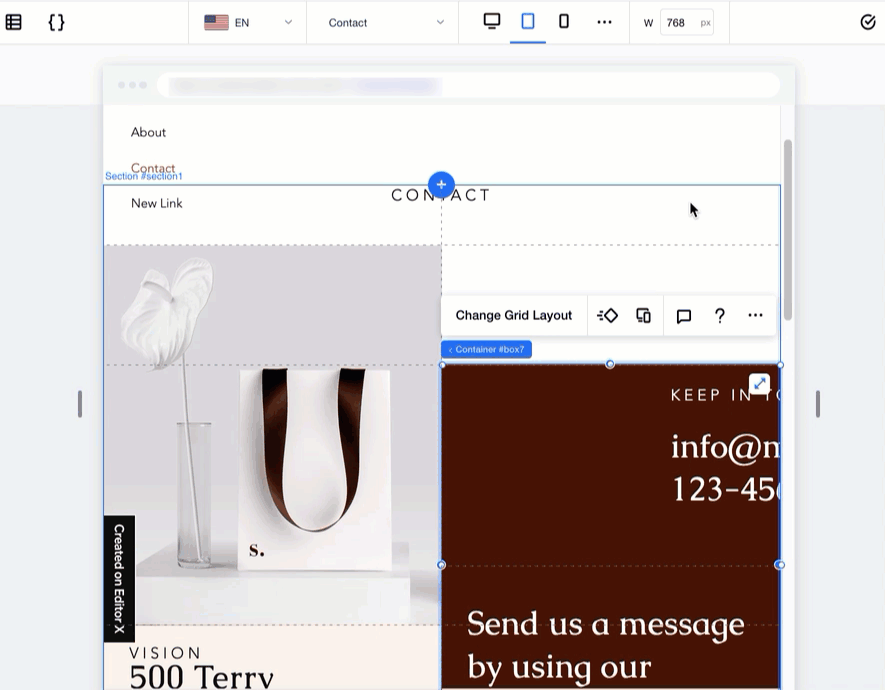
3. Adım | Sayfanın Taşan İçerik ayarını değiştirme
Beyaz boşlukların ve yatay kaydırma çubuklarının otomatik olarak eklenmesini önlemenin bir başka yolu da sayfanın taşan içeriğini gizlemektir. Bu ayar, sayfanın kenarlarını "kırparak" taşan ögelerin (veya öge bölümlerinin) gizlenmesini sağlar.
Bölümün taşan içerik ayarını değiştirmek için:
- Sayfanızı seçin:
- İlgili sayfaya gidin.
- Editor X'in en üstündeki Katmanlar simgesine
 tıklayın.
tıklayın. - Sayfa'ya tıklayın.
- Editör X'in en üstündeki Denetçi simgesine
 tıklayın.
tıklayın. - Düzen sekmesine
 tıklayın.
tıklayın. - Taşan içerik açılır menüsünden Gizle'yi seçin.
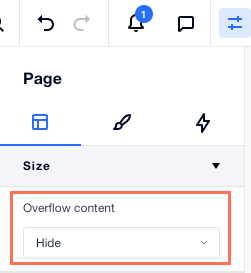
4. Adım | Bölümün yüksekliğini kontrol edin
Bir bölüm için belirlediğiniz yükseklik ve/veya minimum yükseklik, bölümün en alt kısmında istenmeyen bir boşluk oluşturabilir. Görüntü alanı yüksekliğini baz alan vh ölçüsünü kullanıyorsanız, boşluk büyük ekranlarda daha büyük görünebilir.
Denetçi panelinden, bölümün boyutlandırmasını kontrol edebilir ve yüksekliğini ve/veya minimum yüksekliğini içeriğinize uyacak şekilde değiştirebilirsiniz.
Bölümün yüksekliğini kontrol etmek için:
- İlgili bölümü seçin.
- Editor X'in en üstündeki Denetçi simgesine
 tıklayın.
tıklayın. - Düzen sekmesine
 tıklayın.
tıklayın. - Boyut altından Yükseklik ve Min ayarlarını kontrol edin.
Bu içerik yardımcı oldu mu?
|